Nitro PDF Reader® ist eine der Top-PDF-Reader® , mit dem Anwender PDF-Dateien lesen können und Nachbesserungen entsprechend. Wie wir PDF viel in unserer Arbeit für seine Portabilität und Sicherheit verwenden, so könnte manchmal Nitro PDF Readers nicht alle Ihre reqirements erfüllen. In diesem Artikel gibt es eine Liste der Top-PDF Readers einschließlich Nitro PDF Reader® , die Sie nicht verpassen sollten.
Top 7 besten PDF Readers Einschließlich Nitro
1. PDFelement
PDFelement mit PDF-Lesefähigkeiten geladen. Darüber hinaus führt das Tool die Konvertierung zwischen PDF-Dateien und Hunderte von anderen Dateitypen, einschließlich der am meisten verwendete Microsoft Office-Dateien.
 100% sicher | Werbefrei | Keine Malware
100% sicher | Werbefrei | Keine Malware
Pros:
- Wondershare PDFelement ermöglicht PDF-Bearbeitungsaufgaben in der richtigen Art und Weise, wie Optionen in einem einfachen Band-Typ-Schnittstelle angezeigt werden.
- Das Werkzeug kann intelligent PDF eingebettete Tabellen in Excel-Tabellen zu konvertieren.
- OCR können gescannte PDF in durchsuchbare und bearbeitbare Text drehen.
Score: 4.9
Nach dem Erlernen der detaillierten Vergleich zwischen Nitro Pro and PDFelement Nitro Pro und PDFelement, werden Sie entscheiden, welche man für die Nutzer freundlicher ist.
2. Nitro PDF Reader®
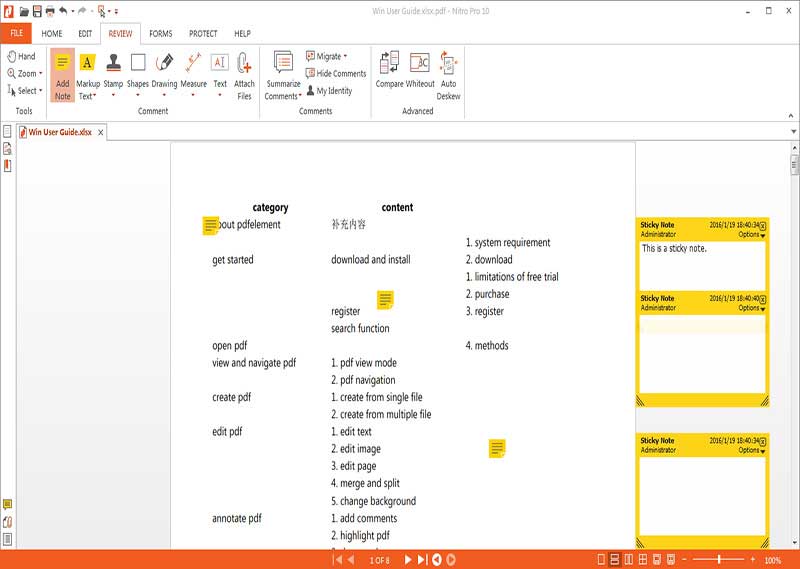
Nitro PDF Reader® ist eine der bevorzugten PDF-Suiten auf dem Markt verfügbar. Nitro PDF Reader® 64-Bit wird mit großer Oberfläche gepaart zu lesen, erstellen oder PDF-Dateien mit Leichtigkeit zu importieren.
Vorteile:
- Nitro PDF Reader® Sport große Optimierungsfähigkeit
- Das Werkzeug ist mit Klasse führenden Funktionen ausgestattet
Nachteile:
- Nitro PDF Reader® ist keine Open-Source-Anwendung
- OCR stürzt auf große Dokumente.
Score: 4.8
3. Sumatra PDF Reader®

Sumatra PDF-Reader® ist eine leichte PDF-Suite, die auf einem Low-End-System einfach installiert werden kann. Das Werkzeug ist mit Portabilität Funktionen ausgestattet.
Vorteile:
- Die Leseaufgaben mit hoher Geschwindigkeit durchgeführt werden.
- Die Ladezeit ist kurz
- Das Werkzeug ist mit Tastenkombinationen ausgestattet, mit denen Sie durch jedes Dokument mit Leichtigkeit zip kann.
>Nachteile:
- Die Schnittstelle ist nicht intuitiv.
Score: 4.6
4. Foxit PDF Reader®

Foxit PDF Reader® ist eine Alternative zum Acrobat® Reader®, der eindeutig von PDF-Dateien mit einer minimalen Schnittstelle zeigt. Das Werkzeug Sport breite Palette von praktischen Funktionen, wie gut.
Vorteile:
- Foxit PDF Reader® lädt schnell, ohne Plug-ins Laden erleben Verzögerung.
- E-Zeichen-Funktionen.
Nachteile:
- Foxit PDF Reader® nicht Dokumenten-Signierung Prozess unterstützen.
Score: 4.7
5. Adobe® Acrobat® Reader® DC
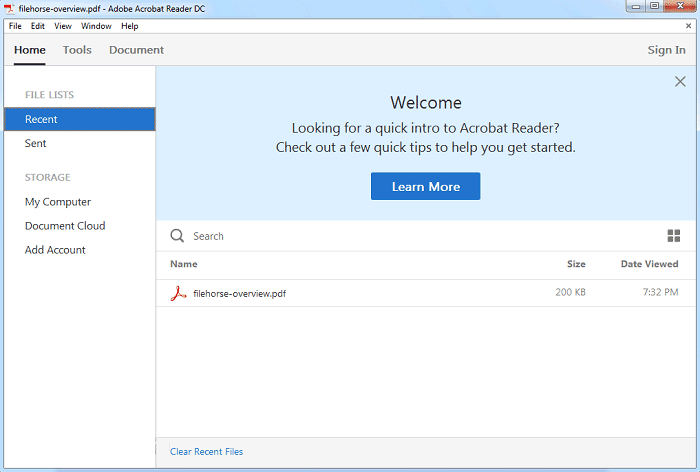
Adobe® Acrobat® hat ein neues Upgrade durch die Einführung von Adobe® Acrobat ® Reader® DC gemacht. Das Werkzeug trägt ein glänzendes, aktiviert Schnittstelle berühren und wird mit einem neuen Dokument Cloud Online-Service ausgestattet, die automatisch können Sie alle Dateien Ihrer PDF-Dateien durch Computer-Web-Browser für den Zugriff auf oder Acrobat® mobile Anwendungen.
Vorteile:
- Performance
- Die intuitive Benutzeroberfläche
Nachteile:
- Verwirrende Abos
Score: 4.4
6. PDF-XChange

Anwender von Adobe® Reader® manchmal Verzögerung auftreten, wenn die Ladezeit steigt. Adobe® hat diesen Nachteil durch die Einführung PDF-XChange gerichtet.
Nachteile:
- Benutzer können leicht öffnen und PDF-Dokumente mit PDF-XChange durchsuchen.
- Sie können einfache Seite Anmerkungen mit Text und Zeichnungen auszuführen.
Cons:
- Dieses Tool kann keine Dokumente erstellen.
Score: 4.4
7. Cool PDF Reader®
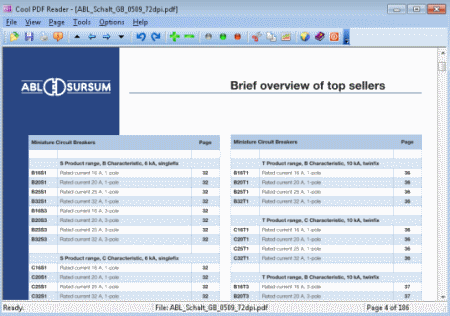
Cooler PDF Reader® ist die kleinste PDF-Lesetool unter anderem PDF-Reader®. Das Tool ermöglicht es Ihnen, zu extrahieren, zu drucken, Ernte anzuzeigen und PDF-Dateien in TIFF, EPS, WMF, PNG, GIF, JPG, BMP oder TXT-Format zu konvertieren.
Vorteile:
- Erfordert keine wesentliche Zeit für die Installation
- Läuft mit hoher Geschwindigkeit
Nachteile:
- User Interface ist nicht bis zur Marke.
Score: 4.2
Wie Lesen von PDF-Dateien einfach und bequem
Wie Sie gesehen haben, wie PDFelement ist von Vorteil, über Editor Nitro PDF. Nun möchte man gerne wissen, wie Sie eine PDF-Datei mit diesem PDF-Bearbeitungswerkzeug bearbeiten können.
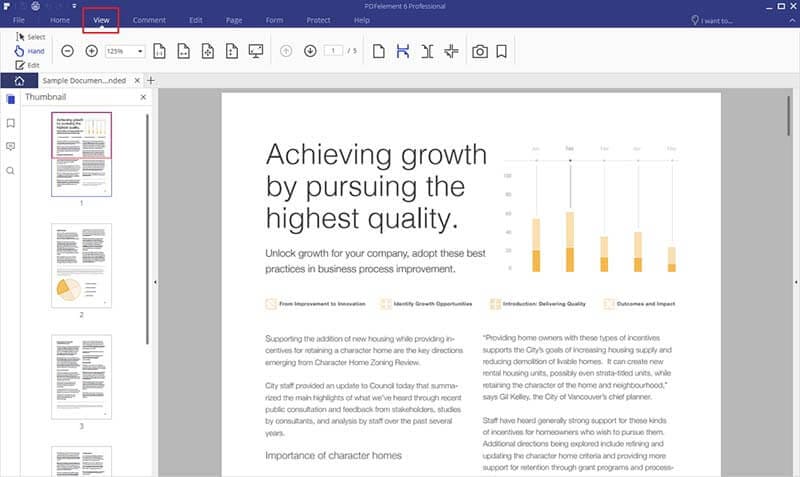
Schritt 1. Datei öffnen und gehen Sie zu Registerkarte Ansicht
Zuerst müssen Sie Wondershare PDFelement zum Download. Sie können einfach den folgenden Button klicken Sie auf die kostenlose Testversion zum Download bereit.
Laden Sie die PDFelment, öffnen Sie Ihre PDF-Datei und gehen Sie auf "Ansicht".
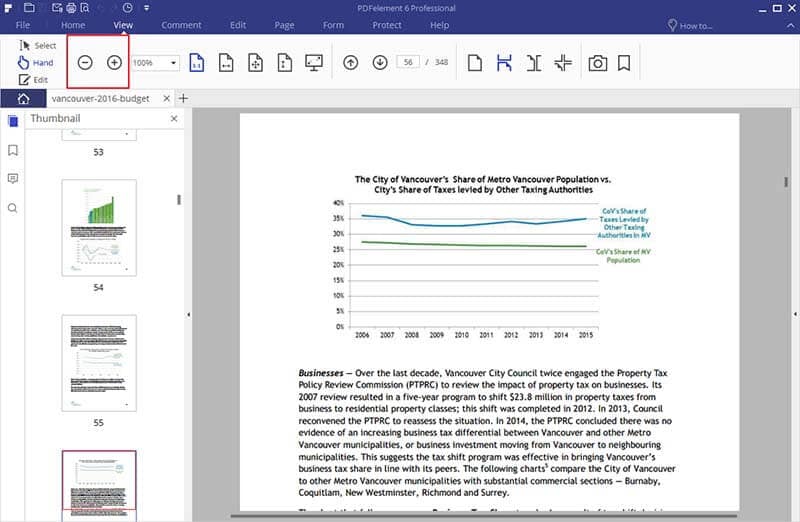
Schritt 2. Vergrößern und Verkleinern
Unter der Registerkarte "Ansicht" können Sie mehrere Optionen. Sie können die "Hand" klicken in die Ansicht Status zu gelangen.
Mit einem Klick auf den "Zoom In" und "Zoom Out" Shortcut-Symbol, können Sie die Größe Ihrer PDF-Datei anpassen.
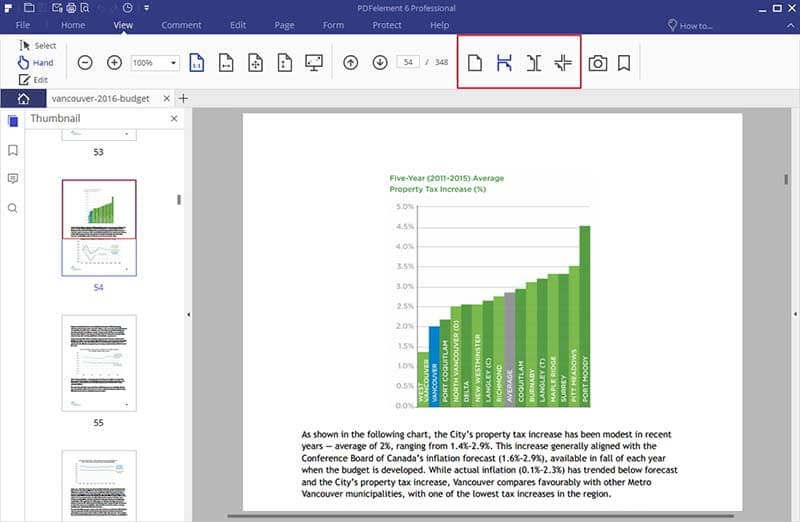
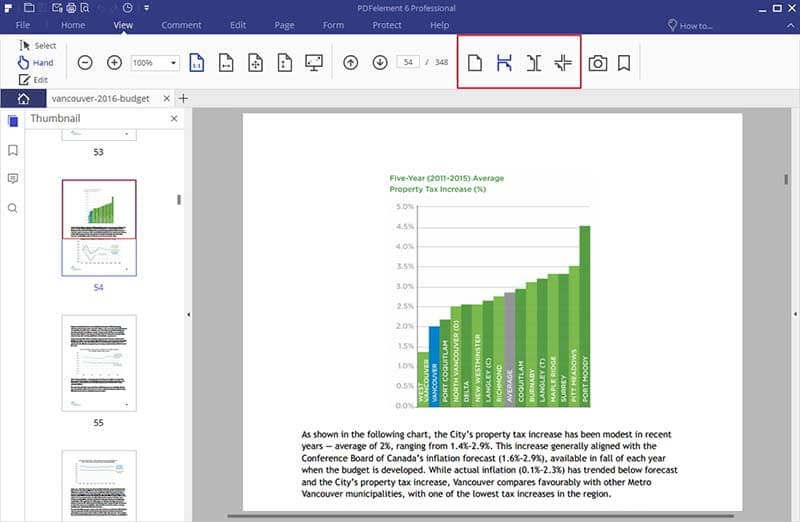
Schritt 3. 5 Lesemodi
Unter der Registerkarte "Ansicht" können Sie auch die Lesearten wählen, um Ihre Augen bequemer zu machen. Es gibt "Single" "Continuous" "Facing" "Gängig" "Vollbild" fünf Lesemodus. Sie können nach Ihren Bedürfnissen jeder von ihnen wählen.
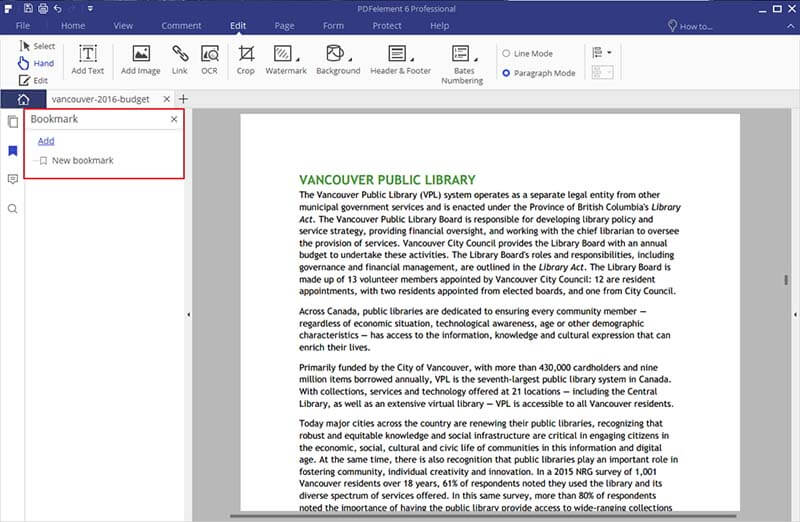
Schritt 4. Snapshot und Lesezeichen
Die PDF-Seiten in hoher Qualität wieder unter der Registerkarte "Ansicht" können Sie "Snapshot".
Sie können auch ein "Lesezeichen" hinzufügen, wenn Sie es markieren möchten und es beim nächsten Mal zu lesen. Und Sie können Notizen hinzufügen, markieren Bereiche usw.

